Добавляем текст на гранжевую текстуру
Добавляем текст на гранжевую текстуру
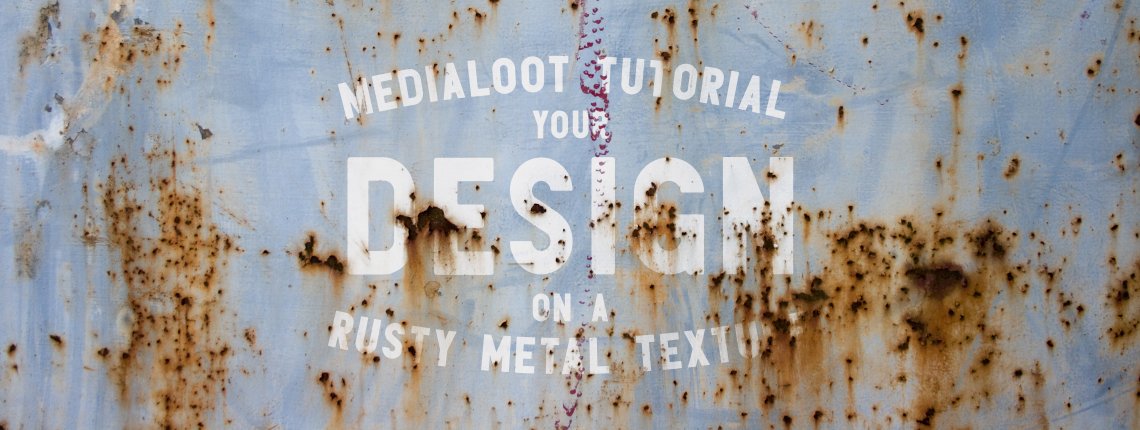 В уроке вы узнаете, как вписать текст или логотип на металлическую текстуру со ржавчиной или потертостями.
В уроке вы узнаете, как вписать текст или логотип на металлическую текстуру со ржавчиной или потертостями.
Сложность урока: Легкий
Часто дизайнеры предпочитают показывать свои работы творчески, а не просто размещать дизайн на ровном сплошном фоне. Текстуры – отличное средство, чтобы выделить дизайн среди остальных, и сегодня вы узнаете, как размещать его поверх ржавой металлической текстуры. С помощью простой текстуры, нескольких инструментов и настроек Photoshop можно легко создать креативный дизайн.
Скачать архив с материалами к уроку
Примечание: Автор использовал платные материалы. В архиве вы найдёте альтернативный вариант для выполнения урока.
Шаг 1
Открываем текстуру ржавчины в Photoshop.
Шаг 2
Идем в меню File – Place (Файл – Поместить). Выбираем логотип/знак на вашем компьютере, который вы хотите добавить на ржавую текстуру, и нажимаем OK. При необходимости меняем размер логотипа и нажимаем клавишу Enter на клавиатуре, чтобы зафиксировать изменения.
Шаг 3
Чтобы скрыть слой логотипа/знака, щелкаем значок глаза рядом с названием слоя.
Шаг 4
Выбираем слой текстуры и идем на панель Channels (Каналы). Если панель каналов не отображается, идем в меню Window – Channels (Окно – Каналы).
Шаг 5
Выбираем канал Blue (Синий) (или самый контрастный в зависимости от текстуры ржавчины) и дублируем его, перетаскиваем его на значок Create New Channel (Создать новый канал) в нижней части панели каналов.
Шаг 6
Идем в меню Image – Adjustments – Levels (Изображение – Коррекция – Уровни). Перетаскиваем ползунки входных значений внутрь, чтобы затемнить темные области и еще больше осветить светлые области.
Шаг 7
Удерживая клавишу Ctrl на клавиатуре, нажимаем на миниатюру слоя канала, чтобы сделать выбор.
Шаг 8
С активным выбором, нажимаем на канал RGB.
Шаг 9
На панели Layers (Слои) выбираем слой с логотипом/знаком и снова делаем его видимым, щелкнув значок глаза рядом с названием слоя.
Шаг 10
При активном слое с логотипом/знаком, нажимаем значок Add Layer Mask (Добавить маску слоя).
Шаг 11
При желании можно изменить цвет вашего логотипа/знака, для этого идем в меню Layer – New Fill Layer – Solid Color (Слои – Новый слой-заливка – Цвет). Называем этот слой Coloring (Цвет), ставим галочку Use Previous Layer to Create Clipping Mask (Использовать предыдущий слой для создания обтравочной маски) и нажимаем OK.
Шаг 12
Выбираем любой понравившийся цвет в окне Color Picker (Палитра цветов) и нажимаем OK.
Вывод
Как вы видите, размещать собственный дизайн на ржавой металлической текстуре легко, если знаете, какие инструменты использовать. Теперь, когда вы знаете, как сделать это простым способом, то можете попробовать различные текстуры и рисунки ржавчины, чтобы привлечь внимание пользователей во время просмотра ваших работ.
Автор: Diego Sanchez
Источник: medialoot.com
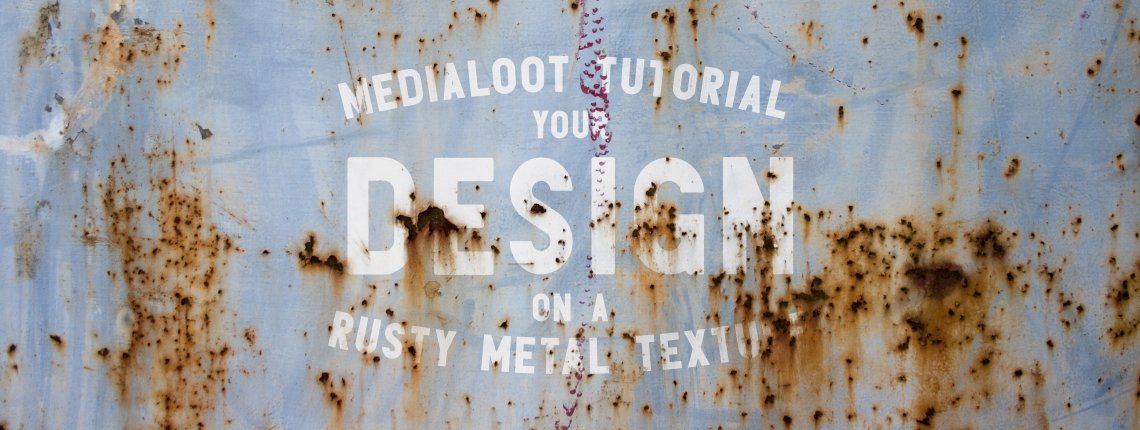

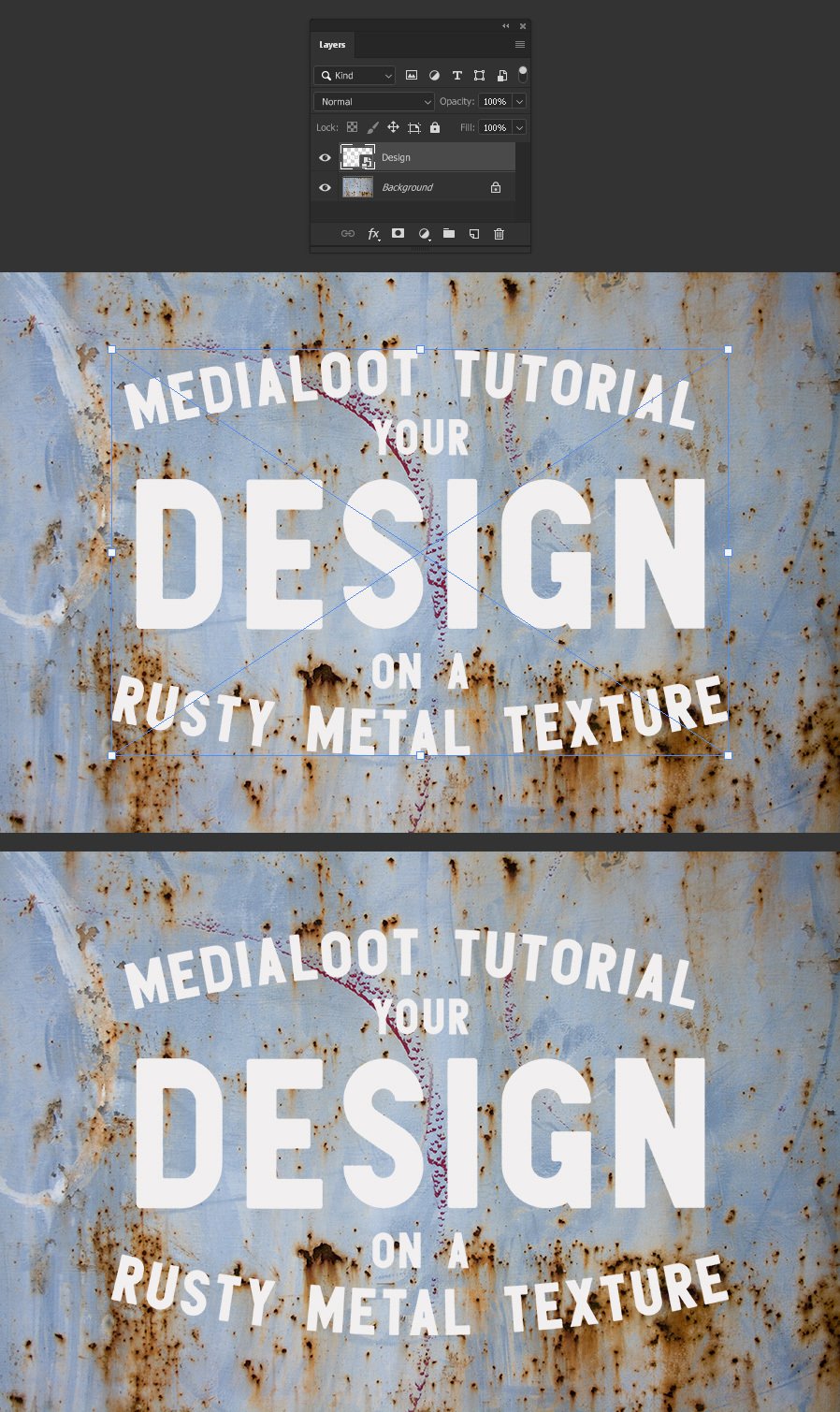


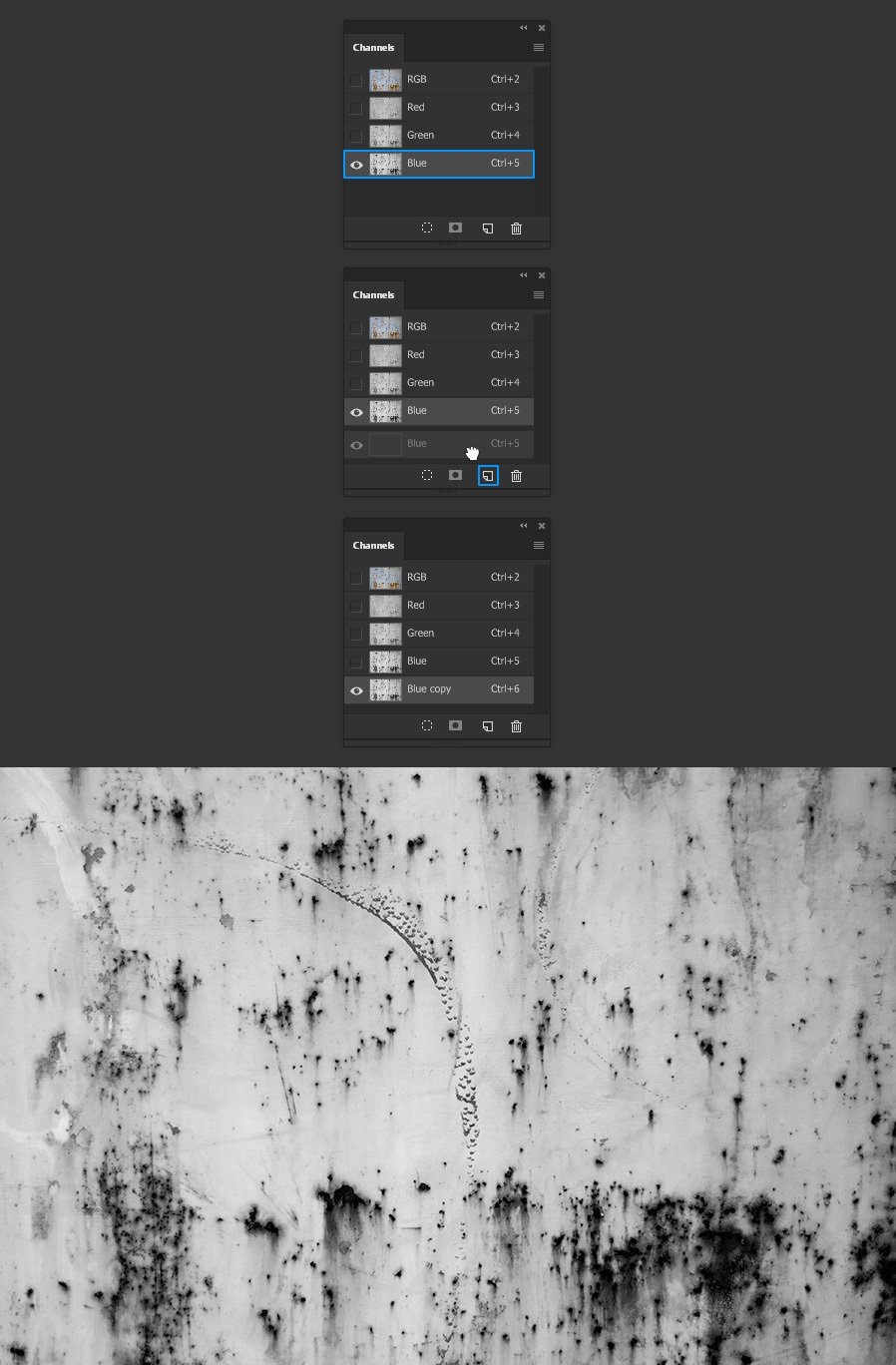
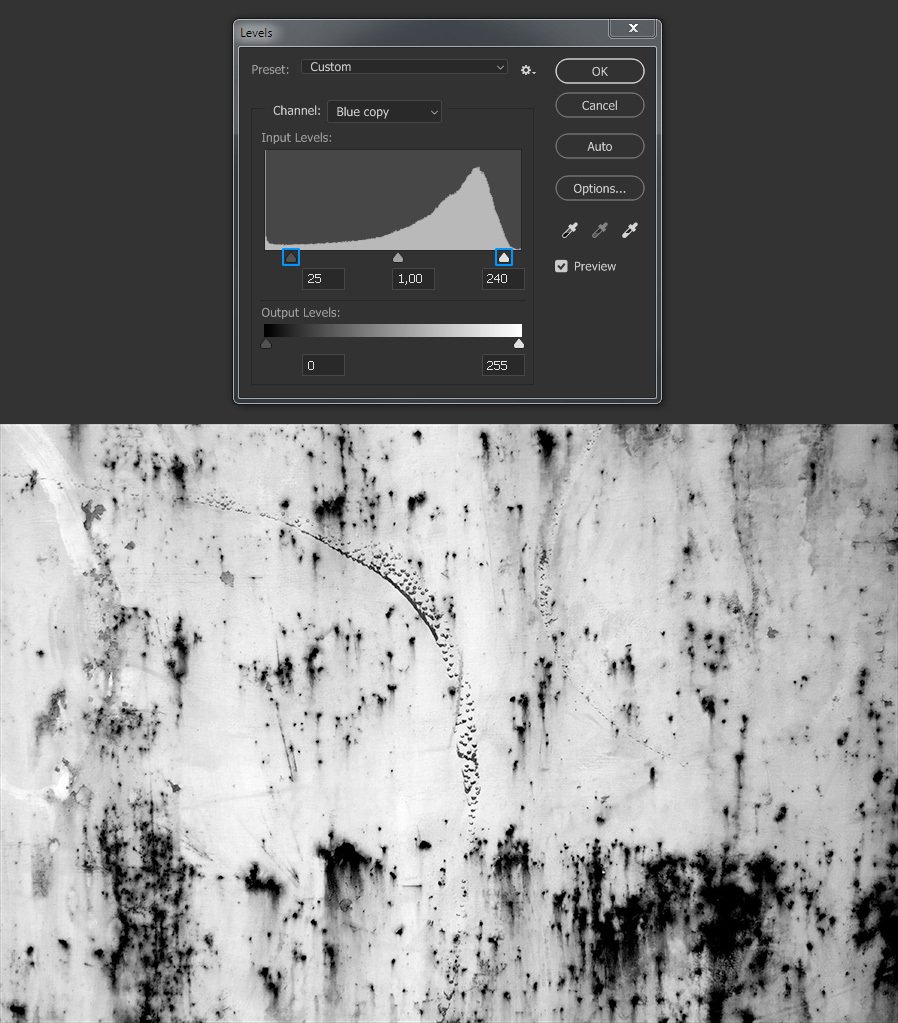
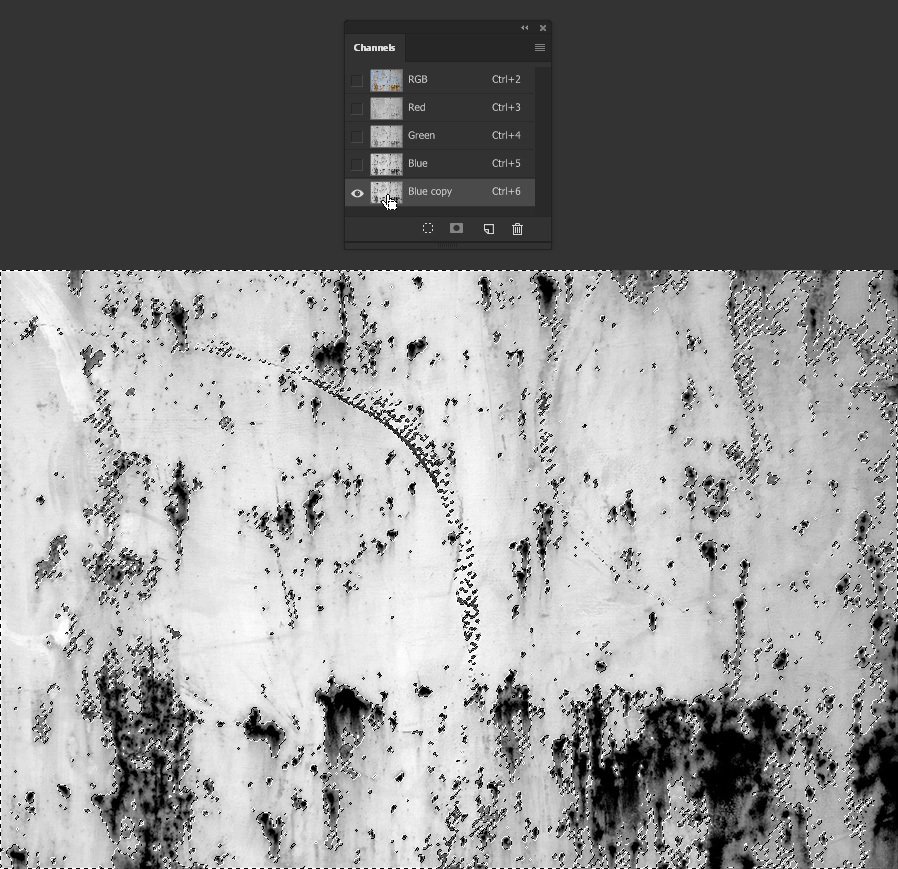
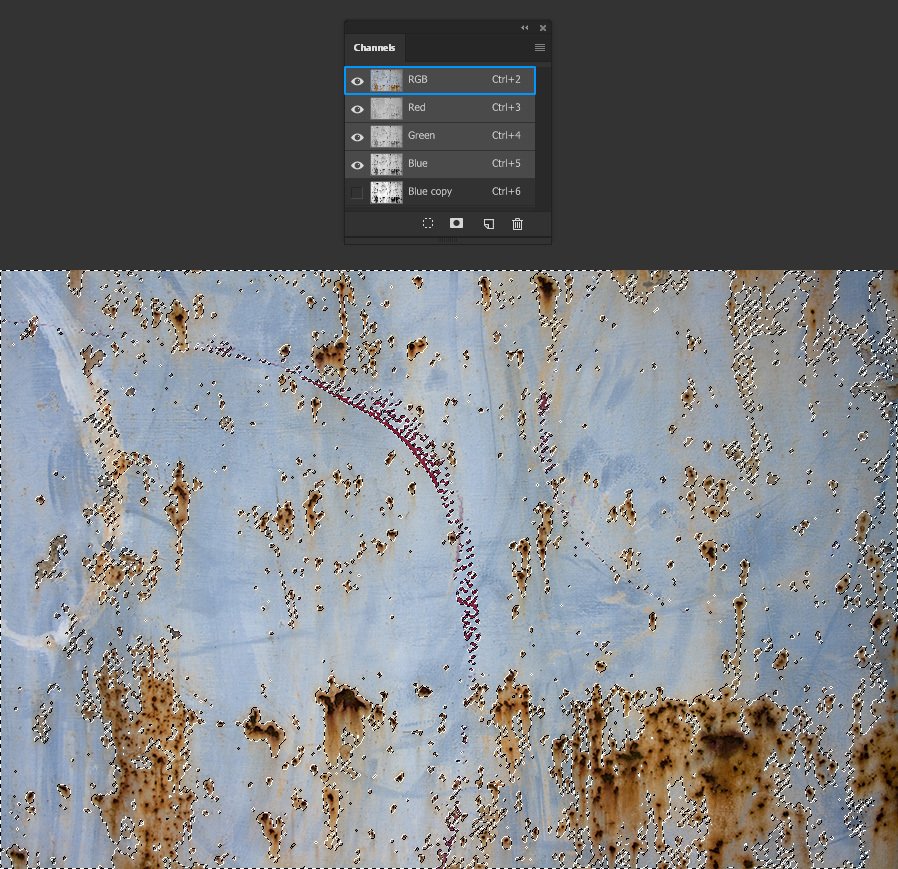

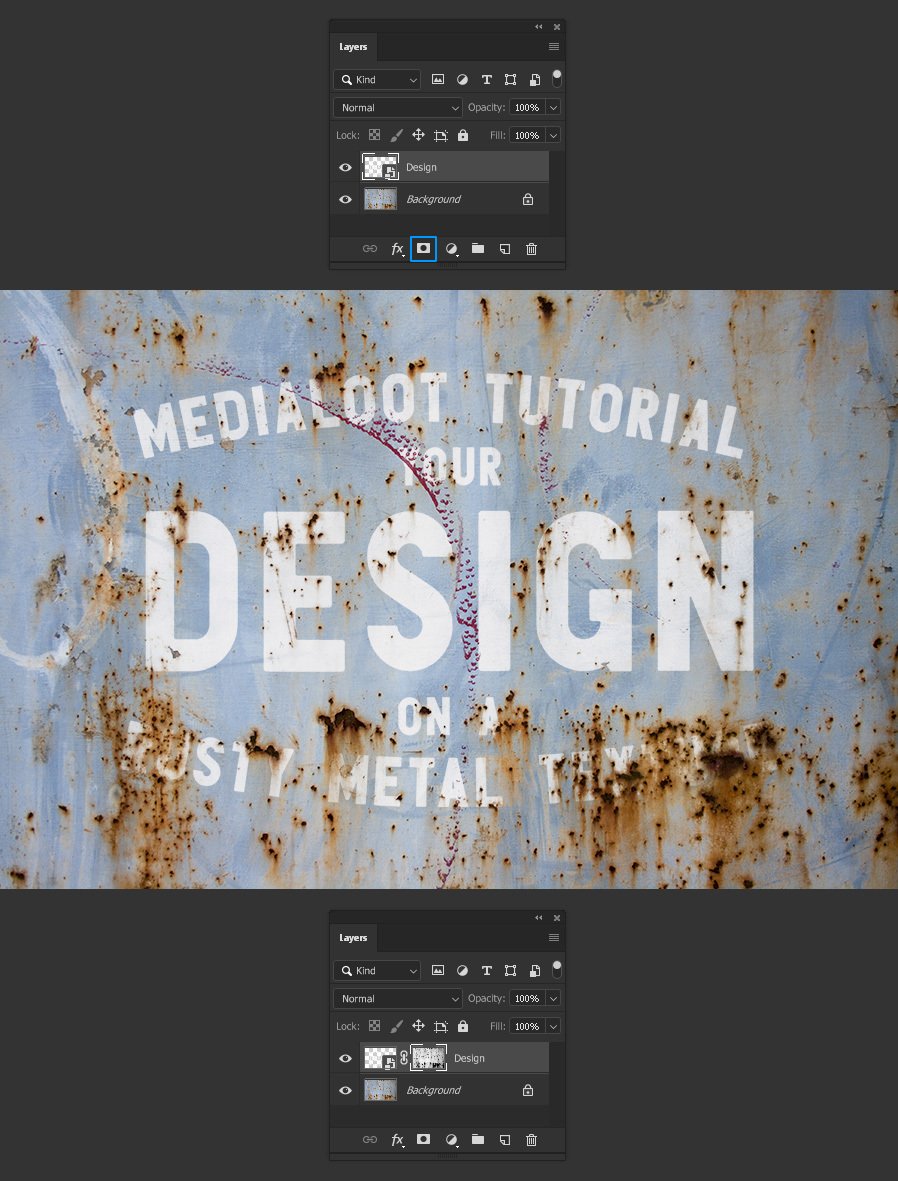
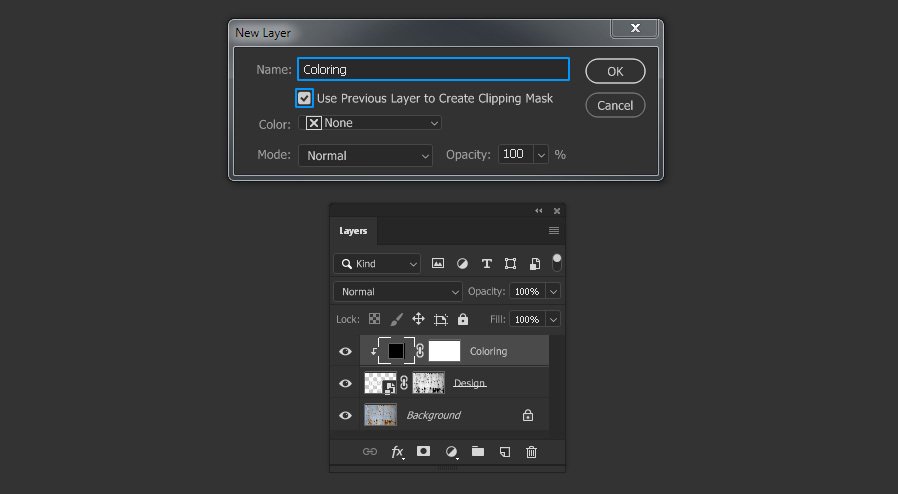
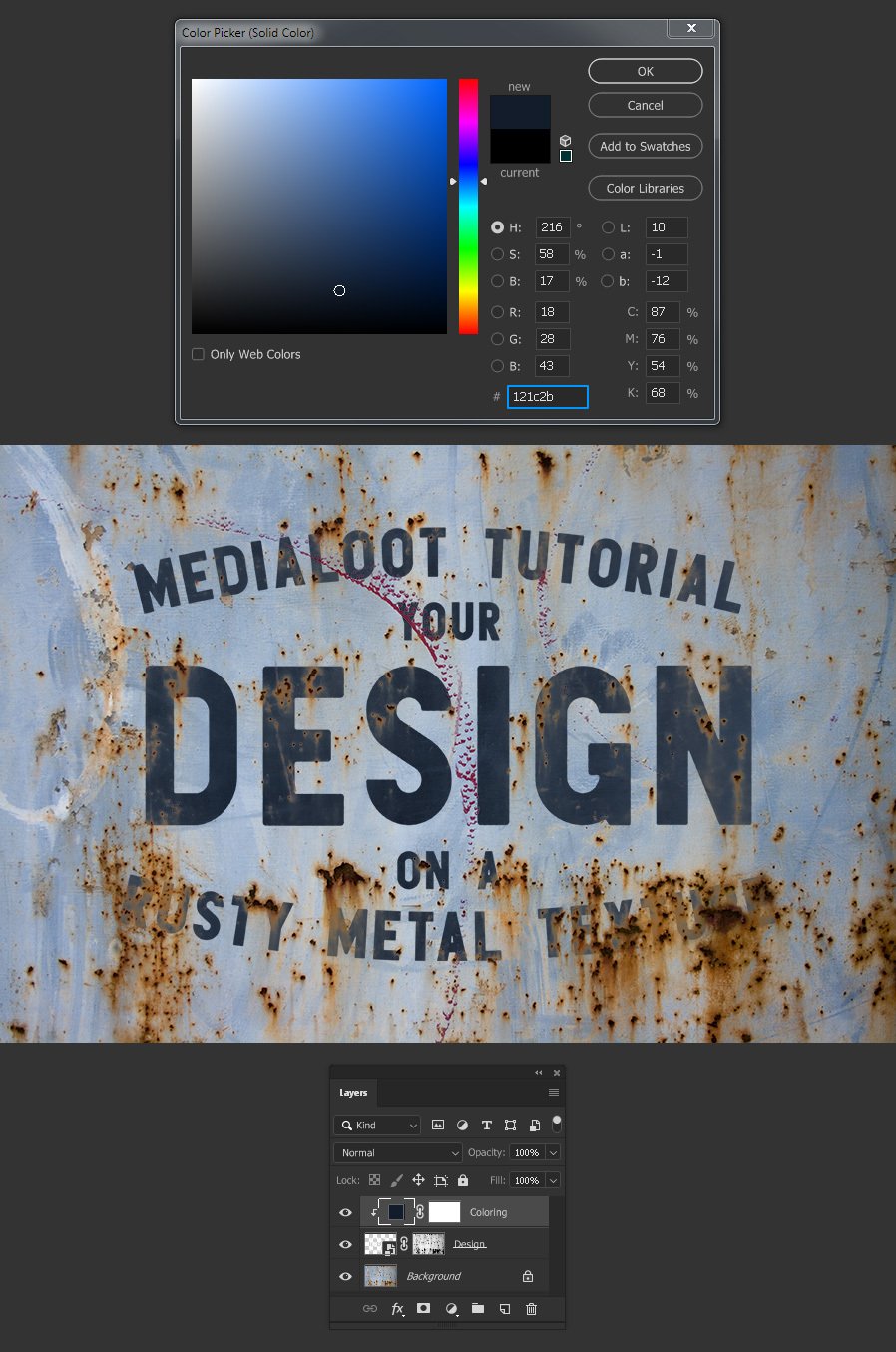
Комментарии 26
Спасибо
Спасибо за урок.
Спасибо, очень интересный эффект
Спасибо за урок!
Спасибо за урок! Просто и оригинально
Здорово!
Спасибо
Классно! Спасибо!
А я вот не понял. По сути выделяем ржавчину, потертости и тд копируем в слой и накладываем сверх надписи?
Класс!!!!
Спасибо. Интересненько.
Спасибо за урок!